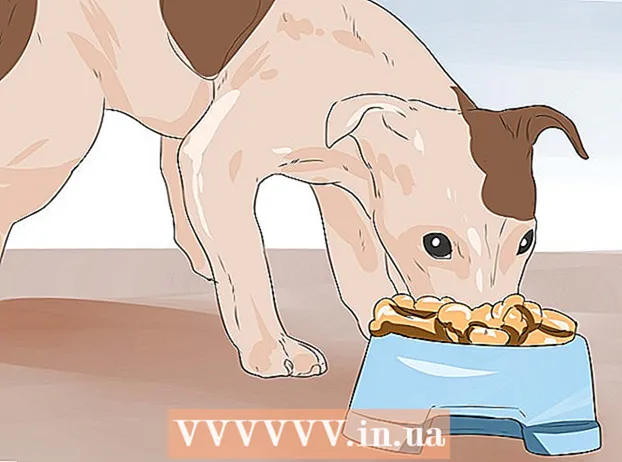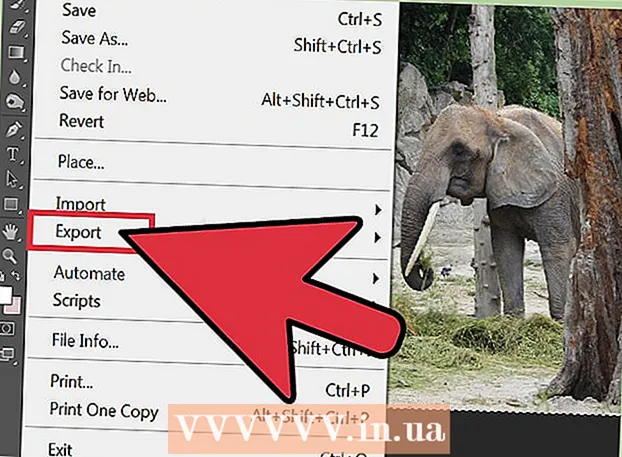Yazar:
Louise Ward
Yaratılış Tarihi:
6 Şubat 2021
Güncelleme Tarihi:
28 Haziran 2024

İçerik
Bu wikiHow makalesi, yabancıların Wi-Fi evinize erişimini nasıl engelleyeceğinizi öğretir. Çoğu yönlendirici yapılandırma sayfasında birini ağdan atabilirsiniz, ancak işlem yönlendiriciye göre değişiklik gösterir. Bir Windows bilgisayarda, davetsiz misafirleri ağdan çıkarmak için "NetCut" uygulamasını indirebilirsiniz. Her şey başarısız olursa, yönlendiriciyi fabrika ayarlarına sıfırlamak istenmeyen bağlantıları silebilir.
Adımlar
Yöntem 1/4: Yönlendiricinin sayfasını kullanın
, Tıklayın Ayarlar

(Ayarlar), seçin Ağ ve İnternet (Ağ ve İnternet), tıklayın Durum (Durum), aşağı kaydırın ve Ağ özelliklerinizi görüntüleyin (Ağ özelliklerini görüntüleyin), "Varsayılan ağ geçidi" başlığına gidin ve başlığın sağındaki adres numaraları aralığına bakın.- Mac'te - Sen aç Apple menüsü
, Tıklayın Sistem Tercihleri ... (Sistem Özelleştirme), seçin Ağ (Ağ), sonraki Wi-Fi ağını seçin ve ardından ileri (Gelişmiş), kartı seçin TCP / IP ve "Yönlendirici" başlığının sağındaki adreslerin sayısına bakın.

Yönlendiricinizin sayfasına gidin. Bir web tarayıcısı açın, pencerenin üst kısmındaki adres çubuğuna yönlendiricinizin numarasını girin ve ↵ Girin.
Gerektiğinde oturum açın. Gerekirse kullanıcı adınızı ve şifrenizi girmeniz gerekecektir. Bunu henüz kurmadıysanız, yönlendiricinizin arkasına, yönlendiricinizin kılavuzuna veya çevrimiçi olarak bakın.- Yönlendiricinizin ayarlarında değişiklik yaptıktan sonra oturum açmanız istenebilir.
Wi-Fi bağlantı menüsünü bulun. Çoğu yönlendirici yapılandırma sayfasında, mevcut tüm bağlantıların adlarını listeleyen bir bölüm bulunur. Bu bölümün genellikle bir başlığı vardır Wi-Fi Bağlantıları (Wi-Fi bağlantısı), Bağlı cihazlar (Bağlı cihaz) veya benzeri.
- Bazı yönlendiricilerde öğeyi bulmanız gerekebilir Ebeveyn Denetimleri (Ebeveyn Denetimleri).
Mevcut bağlantıları görüntüleyin. Cihazlarınızdan birine (ör. Konsol, bilgisayar, telefon, tablet, akıllı TV vb.) Ait değilse tüm bağlantıları engellemeniz gerekir.
Engellemek istediğiniz bağlantıyı seçin. İşlem, yönlendiricinin sayfasına bağlı olarak değişecektir. Bir hedef bağlantıya tıklamanız veya bağlantının yanındaki kutuyu işaretlemeniz gerekebilir.
"Engelle" veya "Kaldır" seçeneğini tıklayın. Bu seçenek, kaldırmayı planladığınız bağlantının yanında, altında veya yakınında bir yerde olacaktır. Seçilen bağlantı ağdan silinir.
Gerekirse değişiklikleri kaydedin. Bir seçenek varsa Kayıt etmek Yakında (Kaydet), değişikliklerinizi kaydetmek için tıklayın.
- Bu sayfadan çıkmak için tarayıcınızın "Geri" düğmesini kullanmayın, yönlendiricinin üreticisinin adını veya bağlantısını tıklamanız yeterlidir. Gösterge Paneli (veya benzeri) sayfanın üst kısmında.
Ağ şifrenizi değiştirin. Gerekli olmamakla birlikte, ağ şifresinin değiştirilmesi, yönlendiriciyi fabrika ayarlarına sıfırlamanız veya engelleme listenizi kaybetmeniz durumunda diğer kullanıcıların bağlanamamasını sağlayacaktır. Bölümde şifreyi değiştirebilirsiniz Ayarlar yönlendiricinin sayfasında.
- Parolayı değiştirdikten sonra tüm ağ cihazlarını (telefonlar, bilgisayarlar vb.) Yönlendiriciye yeniden bağlamanız gerekecektir.
Yöntem 2/4: Windows'ta NetCut kullanın
Kullandığınız bilgisayar dışındaki tüm cihazlarda İnternet bağlantısını kesin. Bu, ağda sizden başka birinin olup olmadığını belirlemenin en kolay yoludur, diğer adres mevcut bilgisayara veya davetsiz misafirlere aittir.
NetCut indirme sayfasını açın. Web tarayıcınızı kullanarak http://www.arcai.com/downloads/ adresine gidin.
Tıklayın NetCut'u indirin (NetCut'u indirin). Bu bağlantı sayfanın ortasındadır.
"Netcut" bağlantısını tıklayın 3.0 ", sayfanın üst kısmına yakındır. Bu, Windows 8 ve 10 için NetCut'un optimize edilmiş bir sürümüdür. Bağlantıya tıkladıktan sonra, NetCut kurulum dosyası indirilmeye başlayacaktır.
NetCut'u kurun. Kurulum dosyasına çift tıklayın netcut.exe ve ekrandaki talimatları izleyin. NetCut'un ayrıca "WinPcap" kuracağını unutmayın; Bu, NetCut için sadece UI destek programıdır.
- Devam etmek için NetCut'u kurduktan sonra bilgisayarınızı yeniden başlatmanız gerekecek.
NetCut'u açın. NetCut uygulama simgesine çift tıklayın. Yeni bir sekme açılacaktır (veya programı henüz başlatmadıysanız yeni bir tarayıcı penceresi).
"Tara" düğmesini tıklayın. ⟳ sayfanın üst kısmına yakın bir yerde bulunur. Program, ağdaki tüm mevcut bağlantıları bulacak ve tanımlayacaktır.
Kendi çıkarına olan kullanıcıları bulun. Sayfanın sağ tarafında, ağı kullanan cihazlar hakkında ayrıntılı bilgiler içeren birçok kutu görünecektir. Bilinmeyen cihazın bilgilerini içeren kutuyu bulun.
- Örneğin, bir Apple ürününüz yoksa ve "Üretici" başlığının yanında görüntülenen bir "elma" öğesini görüyorsanız, cihazı ağdan çıkarın.
- "Ağ Geçidi" veya "Ağ ana bilgisayarı" bölümünde bilinmeyen bir adres varsa endişelenmeyin ve bu sizin yönlendiriciniz olduğu için acele etmeyin.
Kullanıcıyı Wi-Fi ağından uzaklaştırın. İstenmeyen kullanıcı kutusunu sürükleyin ve sayfanın sol tarafına bırakın. Bu kullanıcı sayfanın sol tarafına sabitlenecek ve Wi-Fi ağınıza erişmeye devam edemeyecek.
- İsterseniz bu işlemi herhangi bir kullanıcıyla tekrarlayabilirsiniz.
- Bilgisayarınızı her yeniden başlattığınızda kullanıcıyı engelleme listesine yeniden eklemeniz gerekebilir.
Yöntem 3/4: Yönlendiriciyi sıfırlayın
Yönlendirici ve modemin bağlantısını kesin. Yönlendiricinin arkasındaki modeme bağlı Ethernet kablosunu çıkarmanız gerekir.
- Yönlendirici ve modem 2'si 1 arada cihazlarsa bu adımı atlayın.
Yönlendiricide "Sıfırla" düğmesini bulun. Bu düğme genellikle yönlendiricinin arkasında bulunur ve kasıtlı olarak bulunması zordur, bu nedenle daha yakından baktığınızdan emin olun.
- "Sıfırla" düğmesi genellikle girintilidir ve pimin ucundan daha büyük değildir.
"Sıfırla" düğmesini basılı tutun. Bir iğne, düzeltici ataç veya SIM çubuğu kullanın ve "Sıfırla" düğmesini en az 30 saniye basılı tutun.
30 saniye sonra "Sıfırla" düğmesini bırakın. Yönlendiricinin sıfırlamak için daha fazla zamanı olacaktır. Bu noktada, cihaz otomatik olarak yeniden başlamaya başlayacaktır.
Yönlendiricinin başlamasını bekleyin. İşlemin tamamlanması birkaç dakika sürebilir ve yönlendirici birkaç kez kendini yeniden başlatabilir.
Yönlendiriciyi modeme geri takın. Orijinal iki cihazı bağlayan Ethernet kablosuyla yeniden bağlayın.
- Yönlendirici ve modem 2'si 1 arada cihazlar ise yine bu adımı atlayabilirsiniz.
Wi-Fi ağına bağlanın. Genellikle yönlendiricinizin altında veya arkasında listelenen varsayılan ağ adı ve şifresiyle devam etmeniz gerekecektir.
İstendiğinde şifrenizi değiştirin. Sıfırlamadan sonra yönlendiriciye ilk kez bağlandığınızda, genellikle yeni bir şifre girmeniz istenecektir. Wi-Fi hırsızının ağa yeniden bağlanmasını önlemek için eskisinden farklı bir şifre seçin. İlan
Yöntem 4/4: Operatörü ara
Çağrı bilgilerini hazırlayın. Operatörün kimliğinizi doğrulamasına yardımcı olmak için hesap numaranız veya fatura adresiniz gibi bilgileri toplamanız gerekecektir.
Sorunu açıklayın. Operatöre Wi-Fi'nizi başka birinin kullandığını söyleyin. Wi-Fi modem / yönlendirici taşıyıcı tarafından sağlanmışsa, oturum açıp manuel olarak erişen kullanıcıyı silebilirler.
Wi-Fi şifresini değiştirmek isteyip istemediğinize karar verin. Birisinin şifrenizi kullandığını düşünüyorsanız, bir destek görevlisinden yeni ağı yapılandırmasını isteyin. Not: parolalar hassas konulardır.
Destek ekibinden sizin için doğru olan güvenlik ayarlarını sorun. Yönlendirici güncellendiğinden bu yana bir süre geçtiyse, operatörünüz bu konuda yardımcı olabilir. İlan
Tavsiye
- Kırılması zor parolalar oluşturun. Uzmanlar, büyük harf, küçük harf, sayı ve özel karakterleri birleştiren uzun bir şifre (en az 15 karakter) belirlemenizi ve sözlükteki kelimelerin kullanımını sınırlamanızı önerir.
- ABD'deki Comcast gibi bazı ağ sağlayıcıları, yönlendiricinizi diğer müşteriler için bir Wi-Fi erişim noktası görevi görecek şekilde yapılandırabilir. Kullanıcılar sizinle bağlantınızı paylaşmayacak, böylece ailenizin kaynaklarını kullanarak onlar için endişelenmenize gerek kalmayacak.
Uyarı
- Wi-Fi şifresini yalnızca güvendiğiniz biriyle paylaşın. Birisi yasadışı içeriği kesmek veya indirmek için ev Wi-Fi'nizi kullanırsa, sorumlu tutulabilirsiniz.
- Üreticinin resmi web sitesi dışında herhangi bir kaynaktan İnternet bağlantısını engelleyen yazılımı asla indirmeyin.